WiFi-ga avamisel ühenduse loomisel ei tööta Internet või miks ei saa seda ühendada tasuta (kaitsmata) WiFi-võrguga

- 2658
- 452
- Noah Pfannerstill
Sisu
- Ei suuda ühendust avatud WiFi-võrguga
- Kaitseta WiFi-ga ühenduse loomisel ei tööta Internet
- Järelsõna
Olin alati pisut üllatunud selliste probleemide üle, milles nad kirjutasid, et avatud (kaitsmata) WiFi-võrguga ühendamisel ei tööta Internet. Või telefon, sülearvuti, tahvelarvuti ja muud seadmed, keelduvad üldiselt ühenduse loomiseks WiFi-ga. Palus midagi nõu anda, mida saaks selle probleemi lahendamiseks teha.

Ja täna nägin meie foorumis, sõnumit, mis ütleb, et telefon püüab pakkimata Wi-Fi ühenduseta probleemideta, kuid Internet ei toimi. Seejärel analüüsisin selle saidi kommentaare pisut ja mõistsin, et küsimus on väga populaarne ja artiklid, selles küsimuses pole ma veel kirjutanud. Paran olukorda nüüd 🙂 .
Nüüd saame aru, miks probleemid tekivad võõrastega ühenduse loomisega, ehkki avatud traadita võrkudega. Proovime teada saada, kas sellega saab midagi ette võtta, ja siis mis on.
Interneti -ga saate ühenduse luua WiFi ruuteri pädeva seadistusega HTTPS: // INETME teenuse kaudu.ru. Seal on kõik asjakohased pakkujad, kellel on tariifid, teenused.
Tahan kohe kirjutada, et kaaluksime Interneti -ühenduse ühenduse ja toimimisega seotud probleeme võõraste, traadita võrkude kaudu, mida parooliga ei kaitsta ja millega saate ühenduse installida.
Kõik probleemid, mis teie enda võrkudega ühenduse loomisel tekivad, on eraldi lugu. Ühe või teise vea lahendamiseks on rohkem võimalusi, kuna teil on juurdepääs ruuteri seadetele.
Pole tähtis, kui kurb see kõlab, aga kui teie nutitelefon, tahvelarvuti, sülearvuti jne. D., ei soovi avatud WiFi-ga ühenduse luua või Internet ei tööta pärast ühendamist, tõenäoliselt parandab see selle olukorda, see ei tööta. Kuskil 90% juhtudest peate seda mõõtma. Kuidagi kirjutas kurvalt 🙂 .
Miks? Jah, sest me ei tea, milline pääsupunkt seal on, kelle, kuidas see on häälestatud, ja mis kõige tähtsam, meil pole juurdepääsu selle ruuteri seadetele, sest ta pole meie oma, vaid naaber, mõned, mõned selline pood, kohvik ja t. D. Ma arvan, et see on arusaadav ja loogiline.
Võtame näiteks küsimuse, millest kirjutasin artikli alguses:

See jäeti meie foorumile selles teemas: ma ei saa ühenduse luua avatud ja mitte kaitstud võrguga.
Küsimus on hea, kuid arvate, et saate sellele küsimusele sisuliselt vastata? Ma arvan ka mitte. Võib -olla lihtsalt ei maksta seal Internetti. Seal on ühendus, kuid Internet ei tööta. Standardolukord. Võib -olla on mingi lukk või telefonile ei meeldinud kanal, millel see süüa töötab.
Ma ütleksin kaks peamist probleemi. Neisse jagame artikli. See on lihtsam ja arusaadav.
Ei suuda ühendust avatud WiFi-võrguga
See on ilmselt kõige populaarsem küsimus. Sülearvutites (ja statsionaarsetes arvutites) võib see olla viga "Windowsiga ei saanud ..." või midagi muud.
Mobiilseadmetes (telefonid, tahvelarvutid) võib see olla pidev IP -aadresside kättesaamine ... ”(muide, sülearvutitega, see probleem“ Identifitseerimine ... ”),“ Salvestatud, kaitse WPA \ WPA2 ”saab ka ka olema. Võib olla ka muid vigu.
Kui seda pole võimalik ühenduse loomine, peate sellele mõtlema, miks seda võrku ei kaitsta. Jah, on inimesi, kes lihtsalt unustavad seda teha, või ei vaja nad seda. Nad lubavad kõigil lihtsalt oma Internetti kasutada (see on kodu pääsupunktide puhul). Kuid olen kindel, et enamikul juhtudel pole parooli, kuna seal on lisatud MAC -aadresside filtreerimine (lugege näpunäiteid traadita võrkude kaitsmiseks). Mis kaitseb veelgi paremini kui parool.
Mida saate proovida teha?
Reeglina pole kaitsmata võrkudega ühenduse loomisel signaali tase eriti hea. Vaadake, et võrgutase oleks vähemalt kaks jaotust. Vastasel juhul võivad ühendusega seotud probleemid tekkida täpselt nõrga signaali tõttu.
Kui ühendate sülearvuti (tavaline arvuti adapteriga), siis järgige, et traadita adapteri omadustes, IPv4 protokollis, installiti see IP automaatselt vastuvõtmiseks. Nagu nii:
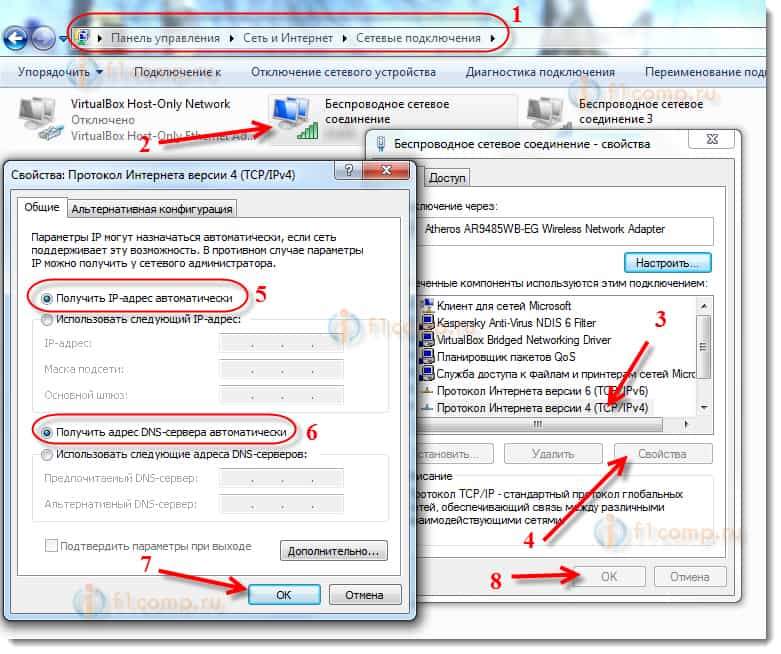
Näitasin Windows 7 näitel. Windows 8 -s on kõik täpselt sama.
Kui probleemi täheldatakse Android OS -is töötavates mobiilseadmetes või iOS -is (iPhone, iPad), siis ma isegi ei tea, mida nõustada. Lisaks signaali taseme jälgimisele. Kõik erilised seaded, mis ühendaksid ühendust, näib seal olevat.
Kaitseta WiFi-ga ühenduse loomisel ei tööta Internet
Noh, teine probleem on siis, kui kõik on ühendatud, kuid Internet ei tööta.
Sülearvutis on olek “ilma Interneti -juurdepääsuta” ja kollane kolmnurk võrgu oleku lähedal (Windows 8 -s on olemas “piiratud” olek) ja Internet lihtsalt ei tööta mobiilseadmetes ja Wi-Fi ikoon on tõenäoliselt sinise asemel hall (sõltuvalt OS-ist, püsivara versioonist jne. D.).
Kuidas probleemi lahendada?
Kui probleem on arvutis, siis kontrollige IP -sätteid, nagu ma ülaltoodud ekraanipildis näitasin. Ühendage viirused ja tulemüürid lahti, nad saavad blokeerida juurdepääsu Internetile.
Kui probleem on mobiilseadmes, siis kontrollige, kas puhverserveri käsitsi seaded on lisatud. Kuidas seda teha, kirjutasin selles artiklis (pärast pealkirja “Kontrollige, kas puhverserver on välja lülitatud”).
Muudel juhtudel on probleem kõige tõenäolisemalt ruuteri enda küljel. Või ei saa teie seade töötada ruuteri seadetes seatud parameetritega.
Järelsõna
Nagu ma juba eespool kirjutasin, kui telefon võrguga ei ühenda, siis tõenäoliselt ei tehta teid millegi tegemiseks. Kui see ühendab, kuid Interneti -ühendust pole, siis sama. Võrk ei ole meie oma, see, mida me sellega ei tea, seaded ei saa muutuda. Peaaegu kõigis WiFi-ga tekkivates probleemides on süüdi pääsupunktid ise. Ja kui proovite midagi parandada, peate muutma neis sisalduvaid sätteid. Eeldusel, et teie seade töötab normaalselt teiste võrkudega.
Arvan, et teil on ikkagi huvitav lugeda, kas suudate teid kindlaks teha, kas olete ühendatud kellegi teise võrguga, ja avatud WiFi-võrkude kasutamise ohutuse kohta.
Kui teil on selle probleemiga midagi lisada, saate seda teha allolevates kommentaarides. Ibid, võite oma küsimused jätta.
- « Seadistasime mobiilse Interneti levitamise WiFi-s telefonist Windows Phone 8 (8.1) [üldine Internet]
- Interneti ebastabiilne töö wi-fi-l mitu näpunäidet probleemi lahendamiseks »

